De SSD schijf

We vallen maar gelijk met de deur in huis, een SSD is geen HDD. Het doel is precies hetzelfde als van een conventionele Harddisk; opslag van bestanden, maar daar houdt de vergelijking ook gelijk op.
Voor en nadelen

Zoals met alle apparaten zijn er voor en nadelen, zo ook met de SSD ten opzichte van de "gewone"harddisk we hebben de feiten voor je hieronder op een rijdje gezet.
Voordelen
Zeer snel met bestandsoverdracht
Klein formaat en plat.
Verkrijgbaar in Terrabytes, dus ruimte zat
Stil, er zitten geen draaende onderdelen in dus je hoort niets.
Lage temperatuur
Verkrijgbaar in twee formaten SSD en NVE (wordt gelijk op het moederbord geplaatst.
Ook verkrijgbaar als externe USB schijf (voor Back-up)
Levensduur, gemiddeld 5 tot 10 jaar. HDD's gaan gemiddeld 3 tot 5 jaar mee.
Nadelen
De prijs. SSD's zijn naar verhouding in GB's veel duurder dan een HDD.
Waarschuwt niet als er een Crash aankomt. In tegenstelling tot een HDD waarschuwen SSD's niet als het einde nabij is maar stoppen er direct mee en zijn dan niet meer te herstellen. Daarom is een Back-up heel belangrijk. HDD's waarschuwen nog met een "B" op de schijf te zetten (Bad sector).
Levensduur, je leest het goed, het staat ook bij de voordelen maar het is ook een manco.
SSD's kunnen heel slecht tegen stoomstoringen, sterker nog; bij één stroompiek kan het al einde verhaal zijn voor de SSD.
Het nadeel van SSD's met de op NAND Flash gebaseerde chips is dat ze standaard een beperkte levensduur hebben. Terwijl normale HDD's in theorie voor eeuwig meegaan (in werkelijkheid max. 10 jaar), hebben SSD's een ingebouwde 'tijd van overlijden'
Voordelen
Zeer snel met bestandsoverdracht
Klein formaat en plat.
Verkrijgbaar in Terrabytes, dus ruimte zat
Stil, er zitten geen draaende onderdelen in dus je hoort niets.
Lage temperatuur
Verkrijgbaar in twee formaten SSD en NVE (wordt gelijk op het moederbord geplaatst.
Ook verkrijgbaar als externe USB schijf (voor Back-up)
Levensduur, gemiddeld 5 tot 10 jaar. HDD's gaan gemiddeld 3 tot 5 jaar mee.
Nadelen
De prijs. SSD's zijn naar verhouding in GB's veel duurder dan een HDD.
Waarschuwt niet als er een Crash aankomt. In tegenstelling tot een HDD waarschuwen SSD's niet als het einde nabij is maar stoppen er direct mee en zijn dan niet meer te herstellen. Daarom is een Back-up heel belangrijk. HDD's waarschuwen nog met een "B" op de schijf te zetten (Bad sector).
Levensduur, je leest het goed, het staat ook bij de voordelen maar het is ook een manco.
SSD's kunnen heel slecht tegen stoomstoringen, sterker nog; bij één stroompiek kan het al einde verhaal zijn voor de SSD.
Het nadeel van SSD's met de op NAND Flash gebaseerde chips is dat ze standaard een beperkte levensduur hebben. Terwijl normale HDD's in theorie voor eeuwig meegaan (in werkelijkheid max. 10 jaar), hebben SSD's een ingebouwde 'tijd van overlijden'
Onderhoud
Een SSD (Solid State Disk) is vele malen sneller dan een gewone Harddisk. Hij kan 10 keer sneller lezen, en 20 keer sneller schrijven. Je hebt er dus alleen maar voordelen van. Maar een SSD moet wel onderhouden worden. Zo kan je bij een gewone Harddisk een defragmentatie programma laten draaien om bestanden weer netjes bij elkaar te zetten. Zo wordt de schijf weer sneller. Een SSD heeft geen defragmentatie programma nodig. Sterker nog: Een SSD mág nooit gedefragmenteerd worden want dat kan de levensduur aanzienlijk verkorten. Een SSD schijf trim je, daar zijn programma's voor. In Windows 10 en 11 zit een standaard programma om de SSD te trimmen.
SSD TRIM inschakelen
Klik op start en typ in het zoekscherm Defragmentatie.
Het scherm hieronder verschijnt
Zoals je ziet is de SSD aangegeven in het scherm. Klik op de schijf en vervolgens op "optimaliseren"
Klik op de foto voor een vergroting
SSD TRIM inschakelen
Klik op start en typ in het zoekscherm Defragmentatie.
Het scherm hieronder verschijnt
Zoals je ziet is de SSD aangegeven in het scherm. Klik op de schijf en vervolgens op "optimaliseren"
Klik op de foto voor een vergroting
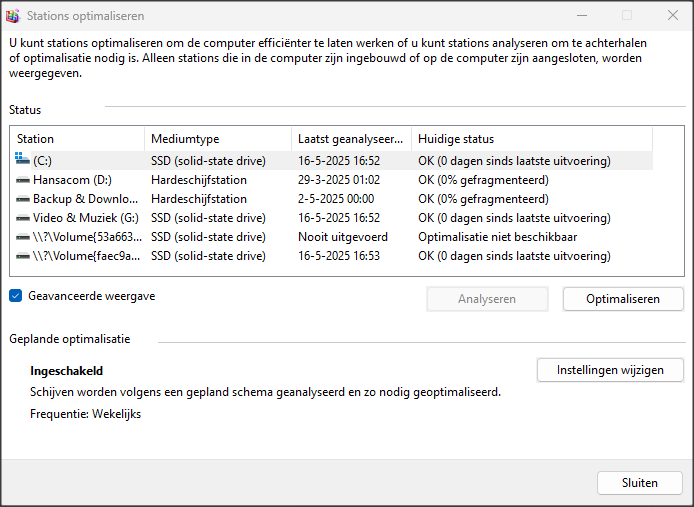
Klik op "instellingen wijzigen"en het scherm hieronder verschijnt.
Vink "gepland uitvoeren" aan en kies een schema, bijvoorbeeld wekelijks (aanbevolen)
Als je ook nog gewone harde schijven hebt dan kan je die selecteren door bij Stations op "selecteren" te klikken. Gewone station worden gedefragmenteerd en SSD schijven worden getrimt. Je hoeft hier niets voor in te stellen Windows doet dit automatisch
Klik op de foto voor een vergroting
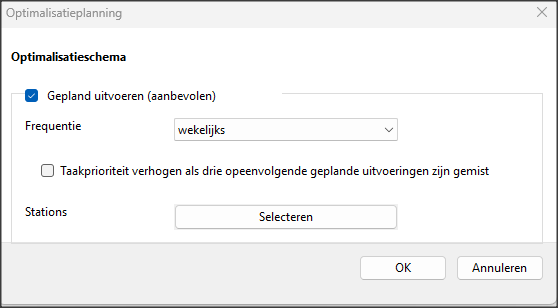
Programma's voor onderhoud
Natuurlijk zijn er ook programma's die geautomatiseerd de SSD kunnen onderhouden.
Fabrikanten hebben hun eigen software die specifiek voor de SSD is die zij fabriceren. Het je een Samsung SSD dan kan je Samsung Magician gebruiken om je SSD in topconditie te brengen en houden.
Fabrikanten hebben hun eigen software die specifiek voor de SSD is die zij fabriceren. Het je een Samsung SSD dan kan je Samsung Magician gebruiken om je SSD in topconditie te brengen en houden.
Maar er zijn ook standaard programma's die ruim voldoen en zijn er in een betaalde en gratis versie. Wij gebruiken ook SSD Fresh van Abelsoft. Een fantastisch programma voor je SSD.
